Zoom fait désormais partie intégrante de notre société. Plus de 300 millions de réunions ont eu lieu sur Zoom en 2022. Avec des millions de personnes se connectant quotidiennement à Zoom pour des réunions, des formations, des entretiens et tout le reste, il est essentiel de savoir comment l’utiliser. Ne vous inquiétez pas, nous vous montrerons comment rejoindre une réunion Zoom.
Peut-être qu’une personne importante vous a envoyé un lien de réunion, ou vous n’avez reçu qu’un identifiant et un mot de passe de réunion. Nous vous apprendrons comment rejoindre votre prochaine réunion Zoom et vous donnerons quelques étapes de dépannage si vous rencontrez des erreurs.
Comment rejoindre une réunion Zoom avec un lien d’invitation
Lorsqu’un administrateur crée une nouvelle réunion Zoom, il a deux options : créer un lien Zoom ou copier un ID et un mot de passe de réunion. Un ID de réunion se compose d’une série de chiffres, souvent accompagnés d’un mot de passe.
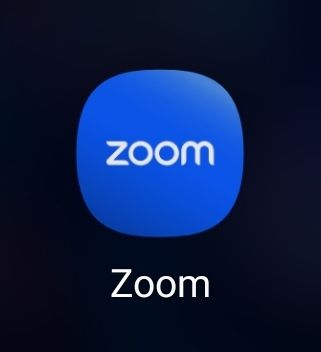
Le moyen le plus simple de rejoindre une réunion Zoom est d’utiliser un lien. Pour rejoindre une réunion, il vous suffit de cliquer sur le lien (sur n’importe quel appareil) et Zoom s’ouvrira automatiquement. Il n’est pas nécessaire de copier et coller des informations, car le lien vous permet d’accéder à votre réunion sur n’importe quel appareil.
Remarque : Vous n’avez pas besoin de vous connecter à votre compte pour utiliser un lien. Le lien vous dirigera vers la plate-forme Zoom disponible (c’est-à-dire un navigateur Web ou une application Zoom).
Comment rejoindre une réunion Zoom sur un navigateur Web
Pour rejoindre une réunion Zoom réunion avec un ID de réunion, vous devrez ouvrir Zoom, copier les identifiants de connexion et rejoindre. Bien que rejoindre avec un lien soit plus facile, parfois le lien est rompu. Ainsi, l’ID de réunion est souvent plus fiable.
Si vous avez reçu un ID de réunion, suivez ces étapes :
Conseil utile : vous n’avez pas besoin de vous connecter à Zoom ou de créer un compte pour rejoindre une réunion. Cependant, lorsque vous vous connectez, votre photo de profil et votre nom s’affichent dans la réunion, ce qui permet aux autres de vous identifier plus facilement.
Étape 1 : Ouvrir Zoom
Avant de pouvoir le faire quoi que ce soit, nous devons ouvrir Zoom. Vous pouvez utiliser votre ordinateur et accéder directement à la version Web.
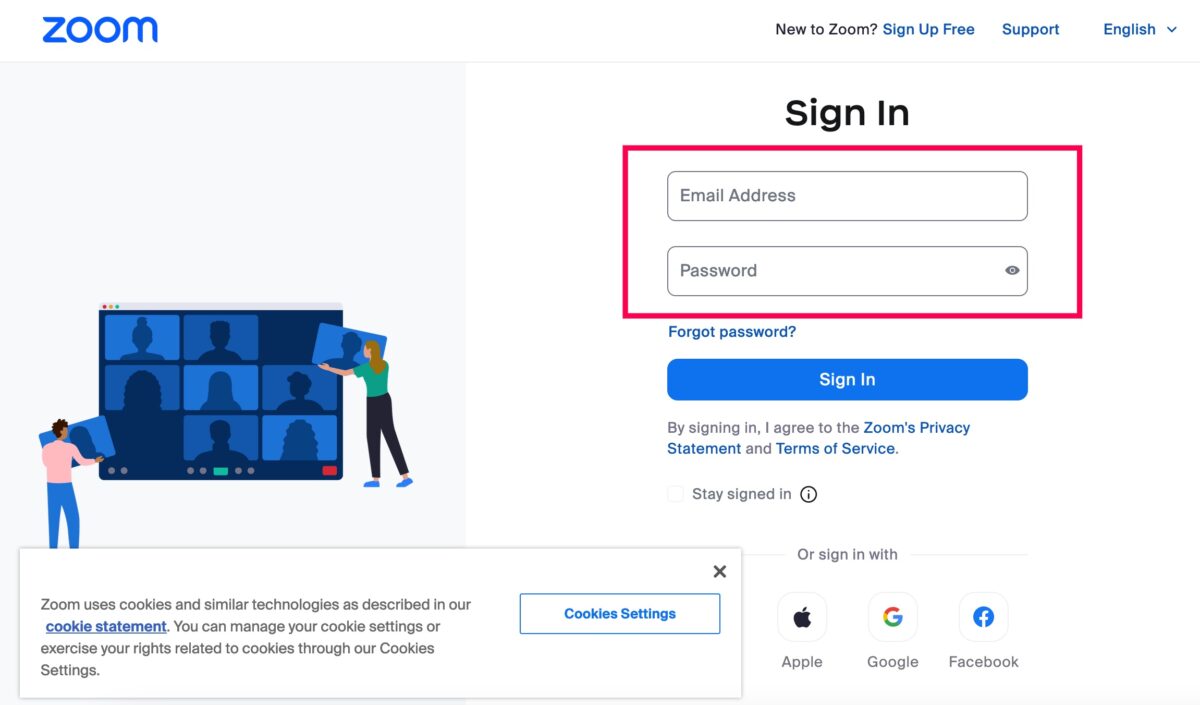
Étape 2 : Localisez votre ID de réunion et mot de passe
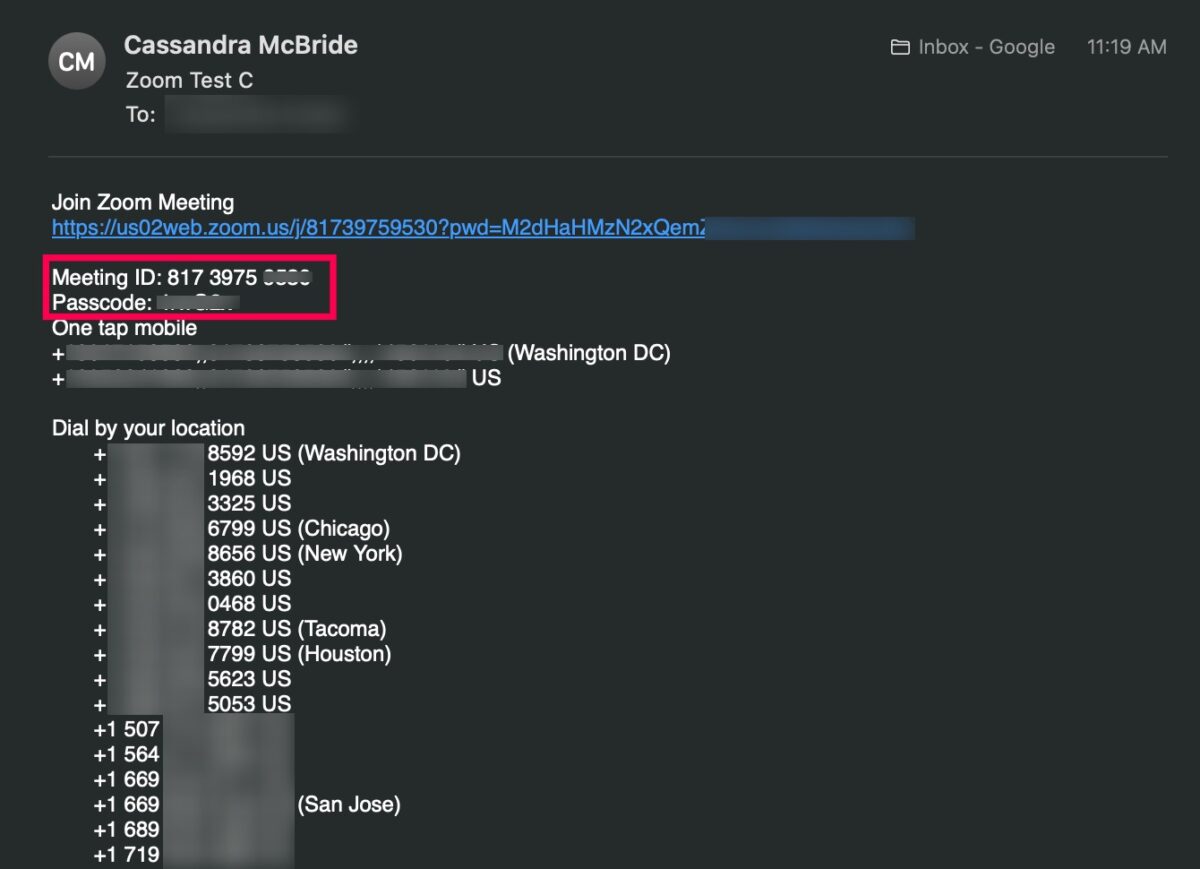 Vérifiez votre e-mail pour les détails de la réunion zoom.
Vérifiez votre e-mail pour les détails de la réunion zoom.
La plupart d’entre nous recevons des invitations Zoom par e-mail, mais si vous avez reçu les vôtres par SMS ou via une application de chat comme GroupMe, vérifiez-y l’ID de la réunion. À l’aide du raccourci clavier ctrl+C (pour PC) ou cmd+C (pour Mac), mettez en surbrillance l’ID de la réunion.
Étape 3 : cliquez sur Rejoindre la réunion
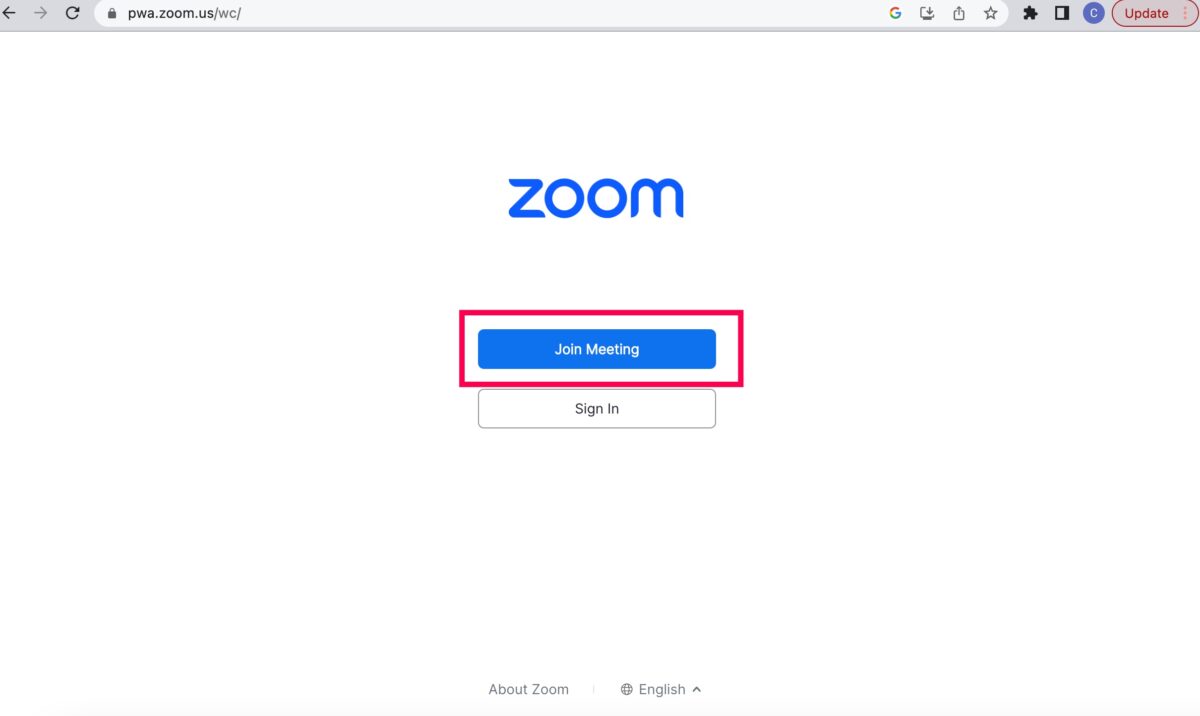 Le bouton Rejoindre la réunion se trouve juste au milieu de la page.
Le bouton Rejoindre la réunion se trouve juste au milieu de la page.
Accédez à la page Web et cliquez sur le lien bleu Rejoindre la réunion.
Étape 4 : Saisissez votre ID de réunion
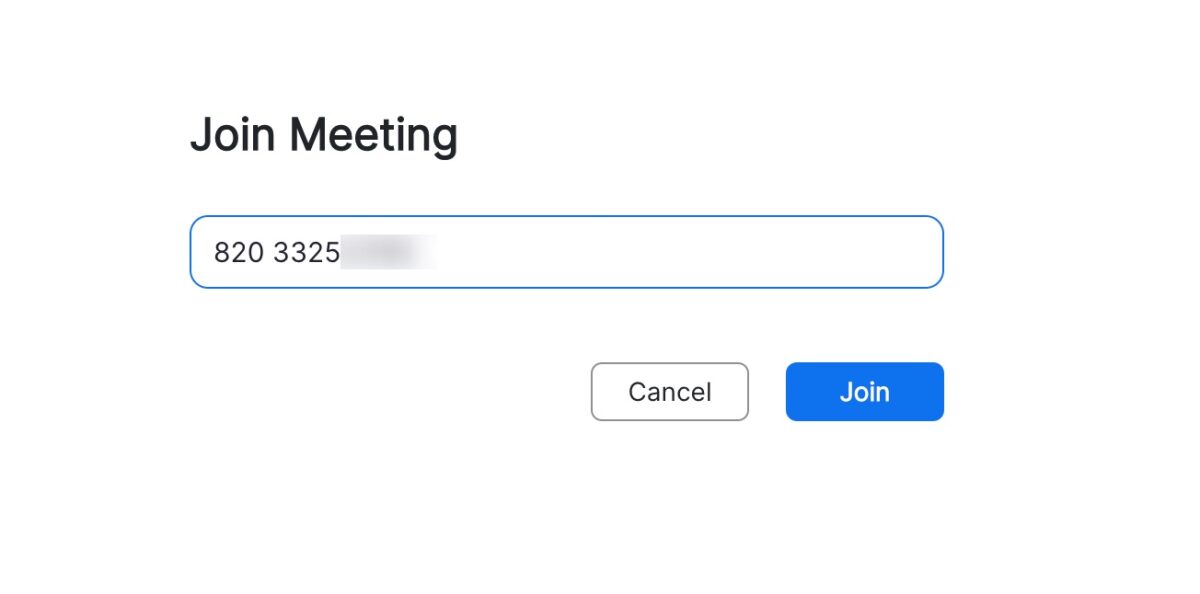 Zoom Meeting ID est un 11-nombre Digital.
Zoom Meeting ID est un 11-nombre Digital.
Maintenant, cliquez sur la case pour saisir votre ID de réunion. Ensuite, utilisez ctrl+V ou cmd+V pour coller votre ID.
Étape 5 : Cliquez sur Joindre
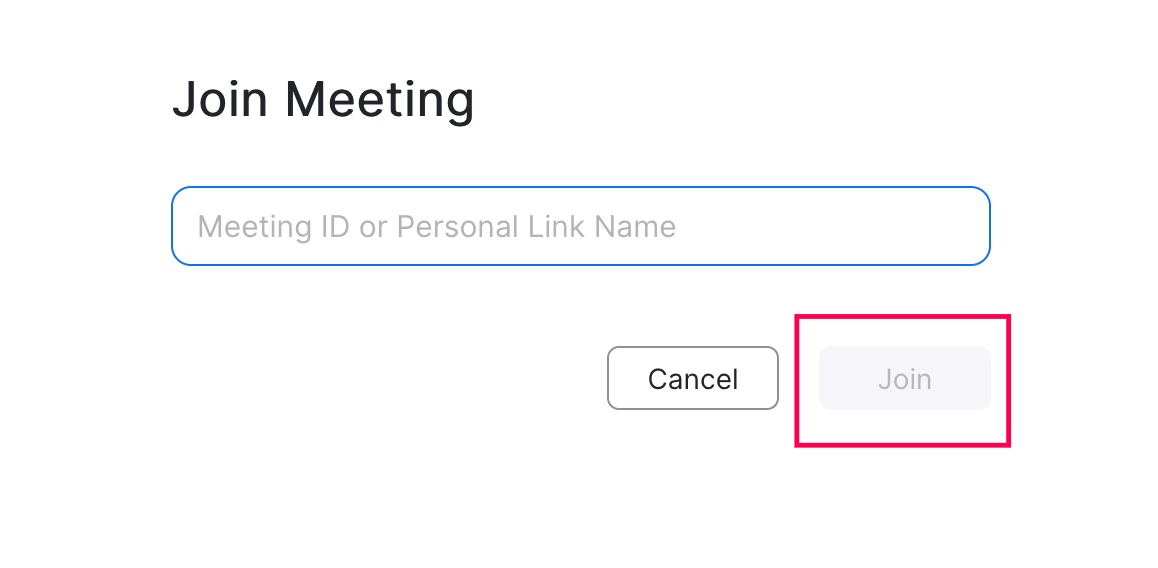 Entrez votre ID de réunion ou nom du lien puis passez à l’étape suivante.
Entrez votre ID de réunion ou nom du lien puis passez à l’étape suivante.
Lorsque vous saisissez l’ID de la réunion, et tant qu’il est exact, le bouton Rejoindre devient bleu. Cliquez sur Rejoindre.
Étape 6 : Saisissez un nom
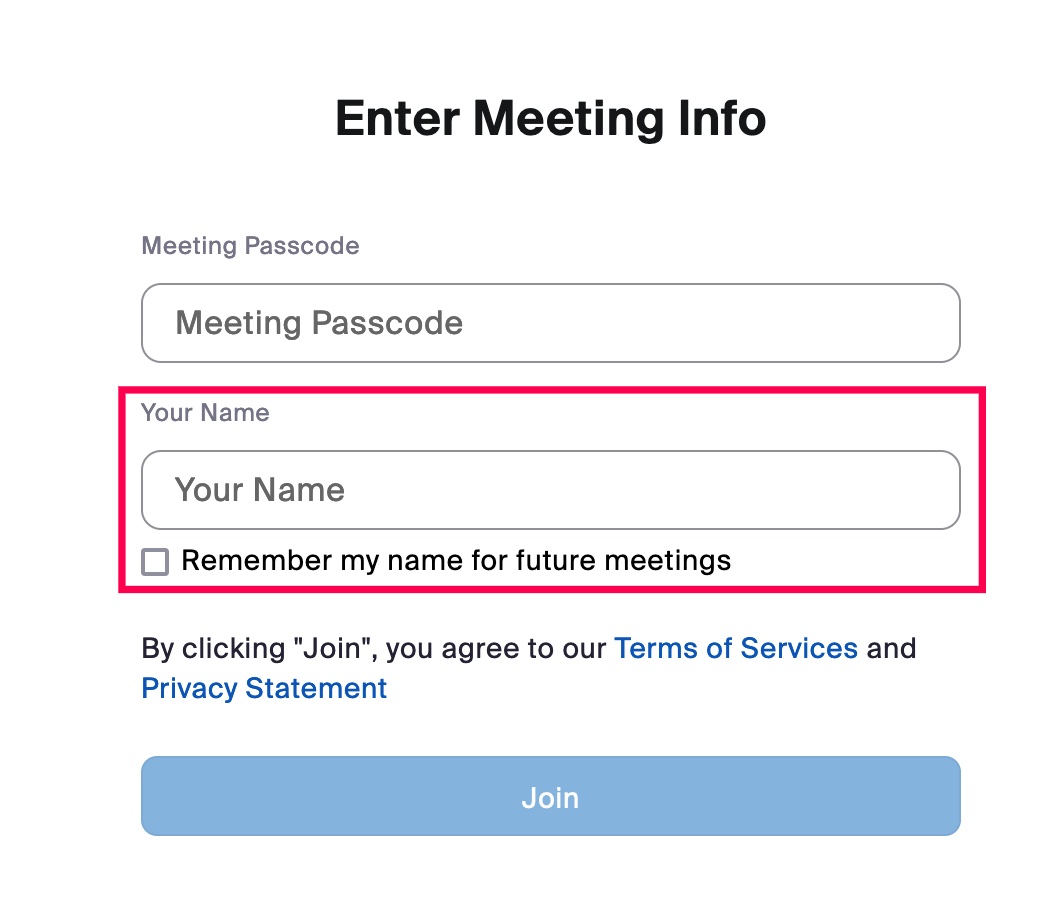 Fournissez vos informations d’utilisateur avant de rejoindre une réunion.
Fournissez vos informations d’utilisateur avant de rejoindre une réunion.
Vous pouvez saisir votre nom sur le côté gauche de l’écran. Ensuite, vous pouvez choisir de conserver ce nom pour une utilisation future.
Étape 7 : Saisissez le mot de passe
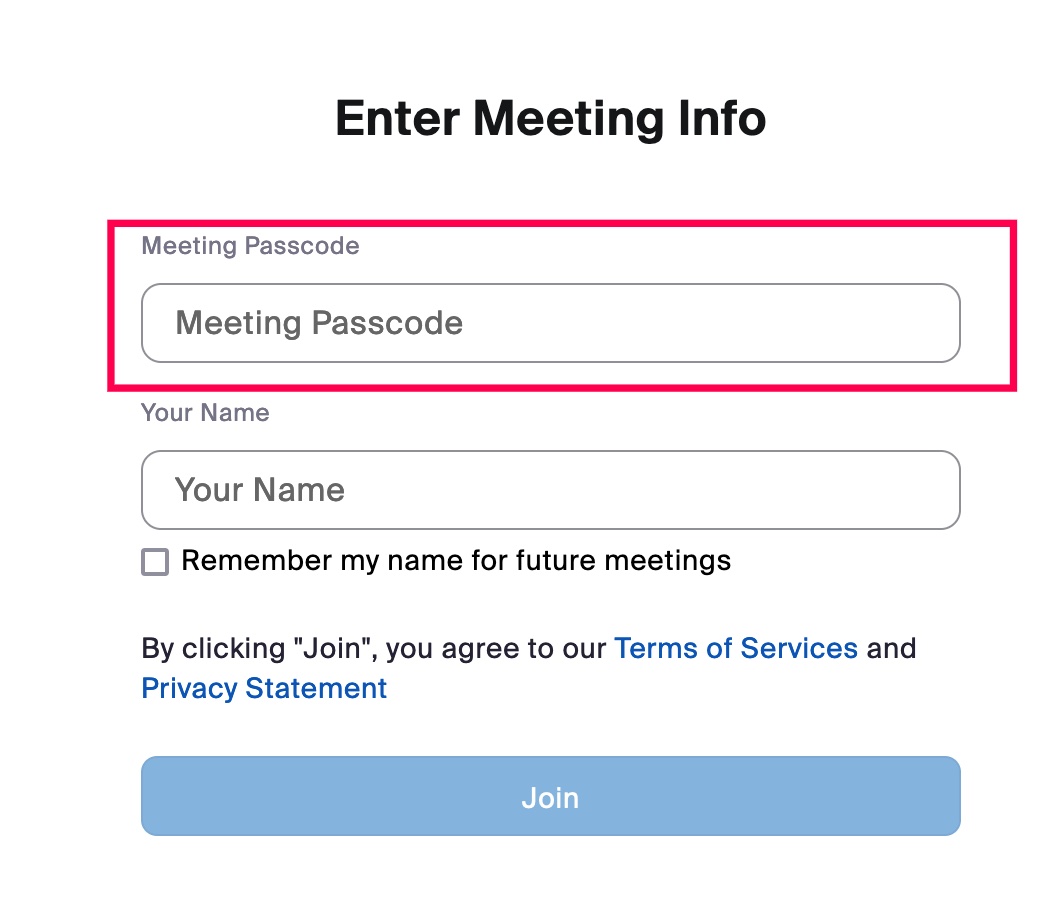 Entrez le mot de passe pour rejoindre la réunion Zoom.
Entrez le mot de passe pour rejoindre la réunion Zoom.
Enfin, copiez le mot de passe de la réunion (le cas échéant) et saisissez-le dans le champ du mot de passe.
Comment rejoindre une réunion Zoom sur l’application de bureau
Rejoindre une réunion sur l’application de bureau est facile pour les utilisateurs Mac et Windows. Suivez simplement ces étapes pour rejoindre votre prochaine réunion Zoom :
Étape 1 : Copiez l’identifiant de la réunion
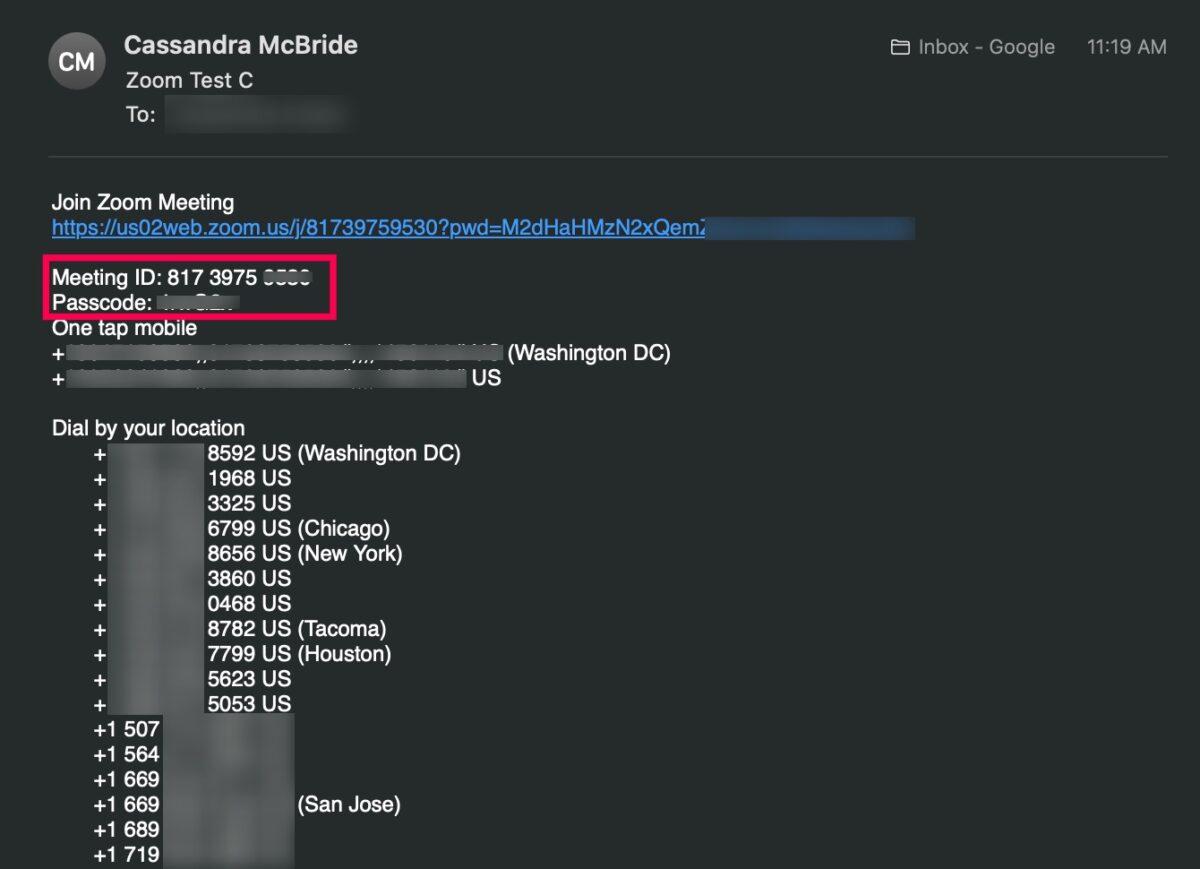 L’ID de réunion et le code d’accès sont généralement envoyés aux membres par e-mail.
L’ID de réunion et le code d’accès sont généralement envoyés aux membres par e-mail.
Les étapes pour rejoindre une réunion Zoom sur l’application de bureau sont très similaires à celles pour rejoindre une réunion sur le navigateur Web. Commencez par copier l’ID de la réunion.
Étape 2 : Cliquez sur Rejoindre
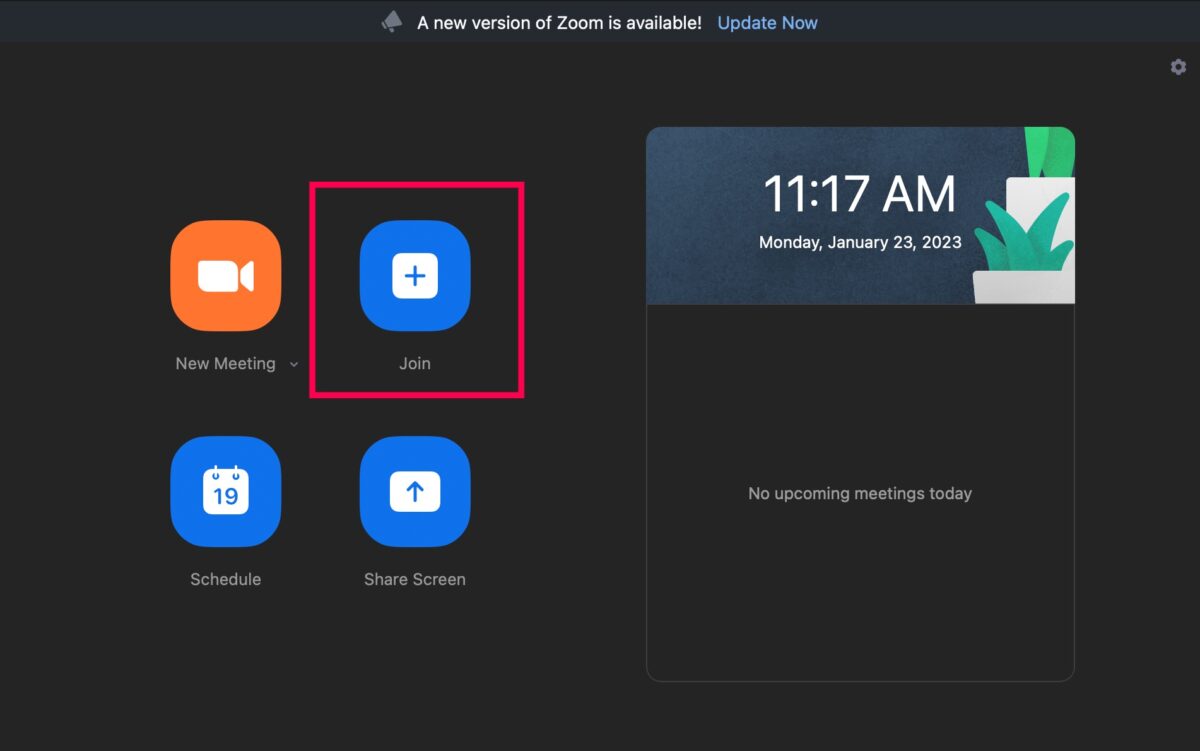 Le bouton Rejoindre a un signe + plus.
Le bouton Rejoindre a un signe + plus.
Ouvrez l’application Zoom et cliquez sur Rejoindre.
Étape 3 : Saisissez votre ID de réunion
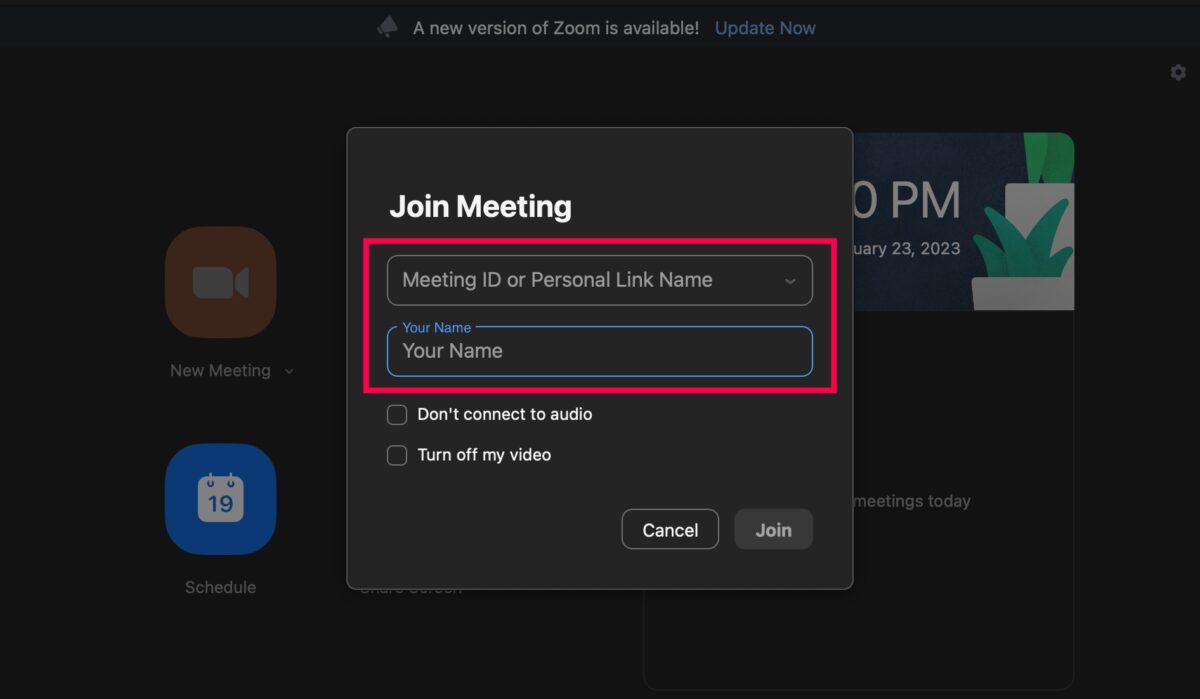 Entrez votre ID de réunion suivi par votre nom comme indiqué ci-dessus.
Entrez votre ID de réunion suivi par votre nom comme indiqué ci-dessus.
Cliquez sur la case ID de réunion. Ensuite, utilisez ctrl+V ou cmd+V pour coller l’ID de la réunion.
Conseil utile : Basculez les commutateurs à côté de Don’t Connectez l’audio et Désactivez ma vidéo pour participer en mode silencieux et sans vidéo.
Étape 4 : Saisissez votre code d’accès à la réunion Zoom
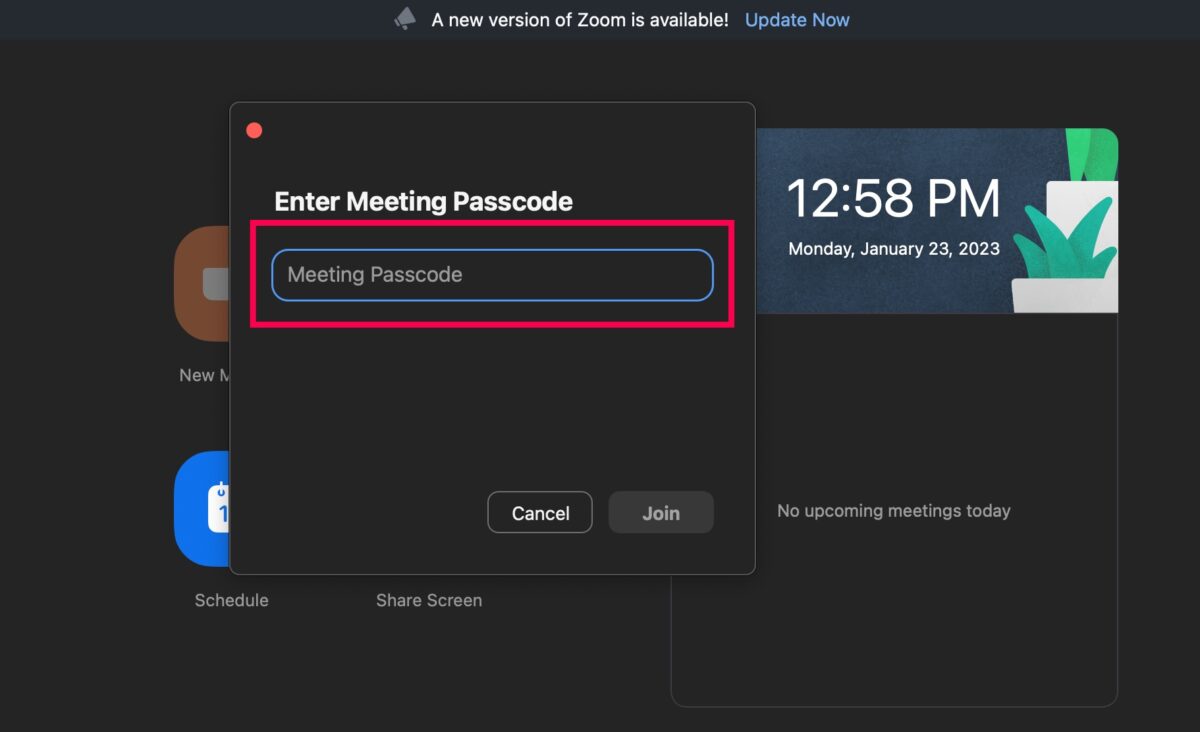 Réunion Zoom le code d’accès vous permet de rejoindre une réunion.
Réunion Zoom le code d’accès vous permet de rejoindre une réunion.
Maintenant, vous pouvez saisir votre mot de passe de réunion Zoom. Vous pouvez copier et coller le code d’accès de la réunion Zoom de la même manière que nous l’avons fait ci-dessus. Ensuite, cliquez sur Rejoindre.
Maintenant, attendez que l’hôte démarre la réunion s’il ne l’a pas déjà fait.
Comment rejoindre une réunion Zoom sur l’application mobile
Vous pouvez également rejoindre une réunion Zoom via l’application mobile.
Étape 1 : Ouvrez l’application Zoom
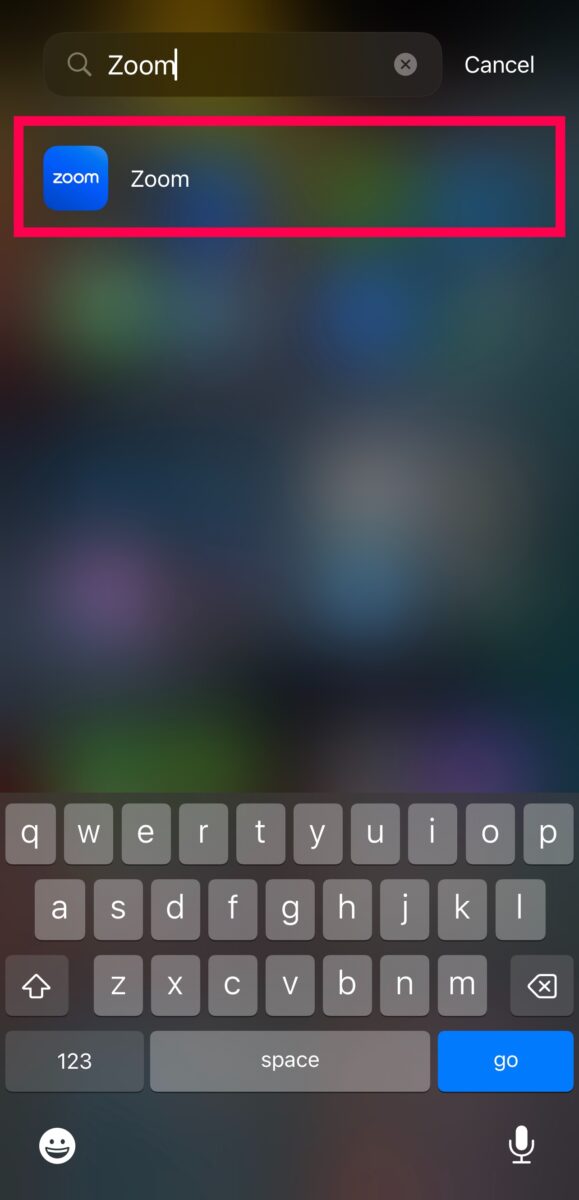 Vous pouvez ouvrir l’application Zoom depuis l’écran d’accueil de votre appareil.
Vous pouvez ouvrir l’application Zoom depuis l’écran d’accueil de votre appareil.
Si vous ne possédez pas encore l’application Zoom, vous pouvez la télécharger depuis l’App Store ou le Google Play Store.
Vous n’êtes pas obligé de vous connecter à votre compte Zoom, bien que cela soit utile si vous souhaitez afficher une photo de profil et votre nom.
Étape 2 : Copiez votre ID de réunion
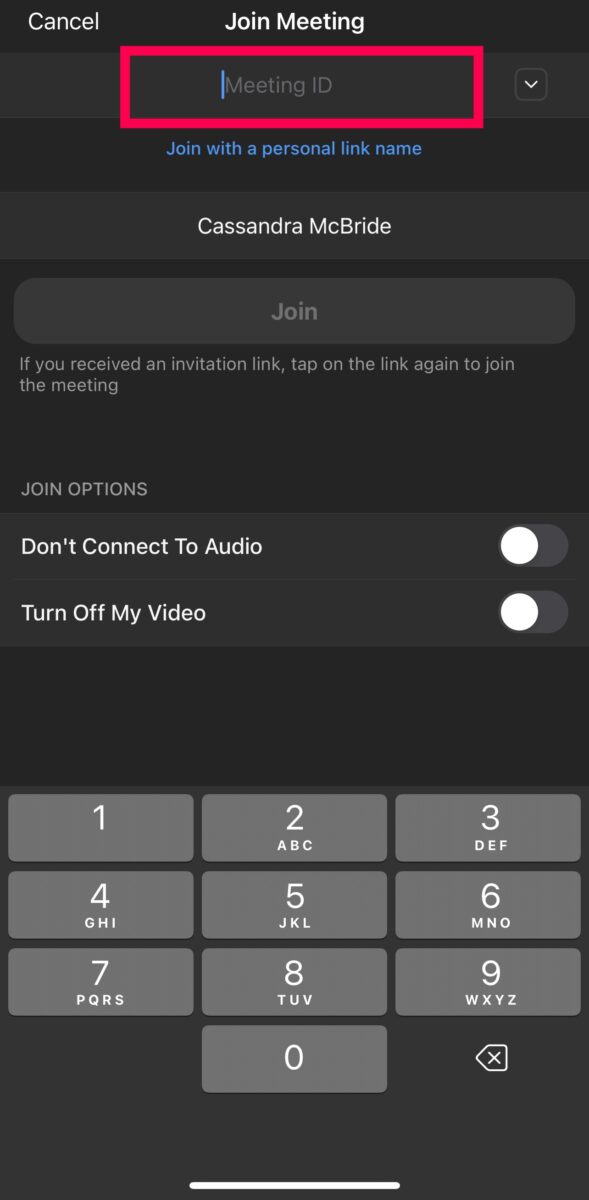 Entrez l’ID de la réunion dans son champ.
Entrez l’ID de la réunion dans son champ.
Maintenant, accédez à votre ID de réunion et appuyez longuement dessus. Ensuite, appuyez sur Copier.
Étape 3 : Cliquez sur Rejoindre
Retournez à l’application Zoom et appuyez longuement sur Identifiant de réunion champ. Appuyez ensuite sur Coller.
Enfin, appuyez sur Rejoindre.
Conseil utile : si vous ne souhaitez pas vous joindre à votre audio et vidéo, basculez les commutateurs pour désactiver les fonctions avant de rejoindre.
Étape 4 : Saisissez votre mot de passe
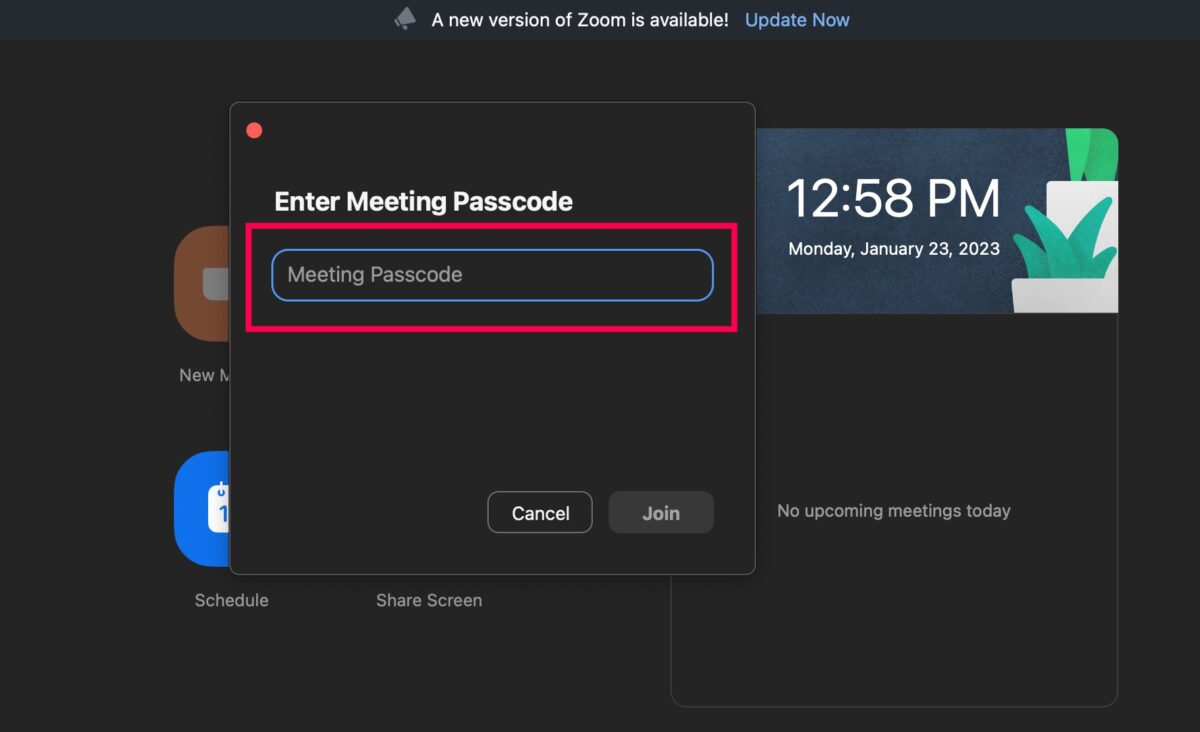 Entrez le mot de passe pour rejoindre la réunion.
Entrez le mot de passe pour rejoindre la réunion.
Maintenant, copiez votre mot de passe (il se trouve sous l’identifiant de la réunion). Ensuite, collez-le dans le champ du mot de passe. Enfin, vous pouvez rejoindre la réunion.
Comment se connecter à une réunion Zoom
Enfin, vous pouvez rejoindre une réunion Zoom en composant le numéro de téléphone indiqué dans l’invitation. Choisissez le numéro le plus proche de votre emplacement.
Ensuite, appelez-le comme vous le feriez pour n’importe quel autre numéro de téléphone.
Vous entendrez une voix automatisée vous guider dans la saisie de votre identifiant de réunion, de votre identifiant de participant (si vous ne le connaissez pas, ne vous inquiétez pas, appuyez sur # pour ignorer), puis votre code d’accès à la réunion (le numéro le code d’accès se trouve généralement au bas de l’e-mail).
Dépannage
Il n’y a rien de pire que d’essayer de rejoindre une réunion Zoom importante et que quelque chose tourne mal. Peut-être que vous ne pouvez pas vous connecter ou que votre connexion Internet est faible. Peut-être que le lien est rompu ou que l’ID de la réunion vous amène à une page vierge.
Zoom fonctionne généralement très bien. Mais parfois, vous devez essayer quelques choses pour rejoindre la réunion. Voici quelques étapes de dépannage de base à essayer si vous ne pouvez pas rejoindre une réunion Zoom :
1 : Vérifiez votre connexion Internet
Essayez d’utiliser une autre bande Wi-Fi ou un autre réseau. Vous pouvez même essayer un point d’accès mobile ou un autre appareil.
2 : Contactez l’administrateur
Si vous voyez une page vierge ou une page indiquant que vous attendez que l’administrateur démarre la réunion, contactez l’administrateur de la réunion Zoom.
Conseil utile : parfois, votre administrateur doit vous admettre à la réunion. Demandez-leur de cliquer sur Participants de leur côté. Ensuite, cliquez sur Admettre à côté de votre nom.
3 : Utilisez l’identifiant ou le lien de la réunion
Si l’identifiant de la réunion Zoom ne vous permet pas de participer, essayez d’utiliser le lien et vice versa. Ensuite, contactez l’administrateur et demandez une nouvelle connexion.
4 : Fermez et rouvrez l’application
Enfin, fermez et rouvrez Zoom. Parfois, vous devez vider le cache de votre navigateur Web ou de l’application, selon ce que vous utilisez.
Bienvenue dans Zoom !
Nous sommes nombreux à utiliser Zoom tous les jours pour les conférences téléphoniques importantes. J’espère que nous vous avons aidé à rejoindre votre réunion Zoom ! Le logiciel est facile à utiliser et fonctionne avec divers appareils, ce qui en fait l’une des ressources les plus importantes pour commenter avec les autres.
Suivez toutes les étapes ci-dessus pour rejoindre votre prochaine réunion Zoom sur un ordinateur, un smartphone ou tablette. Si vous rencontrez des problèmes, suivez nos étapes de dépannage et résolvez les problèmes en un rien de temps.
Comment rejoindre une réunion Zoom, étape par étape avec la FAQ sur les photos (Foire aux questions)
Comment puis-je rejoindre sans montrer de vidéo ?
Si vous ne vous sentez pas à l’aise de montrer votre vidéo lorsque vous rejoignez, vous pouvez désélectionner les options vidéo et audio avant de rejoindre.
Cela fonctionne sur toutes les plateformes. Recherchez simplement les options audio et vidéo sur la page où vous devez cliquer sur Rejoindre.
Ai-je besoin d’un compte Zoom pour rejoindre ?
Non. Vous n’avez pas besoin de créer un compte Zoom pour rejoindre une réunion. Mais vous devez vous connecter à votre compte avant de pouvoir organiser une réunion.
Dois-je payer pour Zoom ?
Zoom propose des options d’abonnement gratuites et payantes. Si vous n’organisez pas souvent de réunions et que vous n’avez pas besoin de fonctionnalités spéciales telles que l’organisation de réunions avec plus de 100 participants, vous n’aurez peut-être pas besoin de payer pour Zoom.
Cependant, le les plans d’abonnement payants offrent de nombreuses fonctionnalités intéressantes et utiles, telles que des réunions qui durent plus de 40 minutes.
Que puis-je faire si le lien de réunion ne fonctionne pas ?
Si un administrateur vous envoie un lien de réunion qui ne fonctionne pas, il est préférable de le contacter dès que possible.
Si vous pouvez voir l’ID et le code d’accès de la réunion, essayez ces étapes. Ou connectez-vous en suivant nos instructions ci-dessus. Cependant, il existe de nombreux problèmes connus avec les liens d’invitation Zoom, donc contacter votre administrateur dès que possible est la meilleure option si vous ne voyez pas d’ID de réunion.
Que signifie l’erreur Zoom 3 001 ?
Si vous tentez de rejoindre une réunion qui n’existe plus, la plateforme générera l’erreur 3 001. Contactez l’administrateur de la réunion et demandez un ID de réunion et un mot de passe mis à jour.